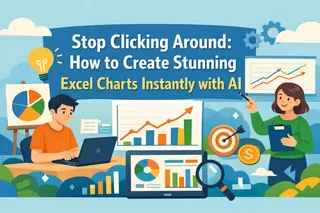훌륭한 제품과 똑똑한 광고, 탄탄한 이메일 리스트를 보유하고 계시군요.
하지만 고객이 자는 시간에 프로모션을 진행한다면—수익을 놓치고 있는 셈입니다.
Excelmatic의 AI 생성 시간대 트렌드 차트로 고객이 가장 구매할 가능성이 높은 시간을 정확히 확인하세요.
간단히 요청만 하면 됩니다.
시간대 트렌드가 중요한 이유
구매가 가장 활발한 시간대를 이해하면 다음과 같은 이점이 있습니다:
- 구매자가 행동할 준비가 된 시간에 이메일 발송
- ROI 최대화를 위한 광고 스케줄링
- 고객 지원 가용성 조정
- 수요 급증 시기에 맞춰 플래시 세일 최적화
- 추가 비용 없이 더 많은 전환 달성
샘플 데이터셋
수동 시간 분석이 힘든 이유
솔직히 말해보죠: 주문을 시간별로 분류하는 건 Excel 악몽입니다.
다음과 같은 작업이 필요합니다:
- 타임스탬프를 시간 단위로 파싱
- 데이터를 시간대별로 분류(아침/점심/저녁/밤?)
- 각 시간대별 주문 수 또는 매출 합계 계산
- 깔끔한 차트 작성(X축 조정은 행운을 빕니다…)
Excelmatic은 이 과정을 엄청나게 쉽게 만들어줍니다.
시간 인사이트의 실제 활용 사례
피트니스 워치를 판매하는 매장을 예로 들어보죠.
주문량이 오전 6시와 오후 9시에 정점을 찍는다면, 이는 사용자들이 운동 전후로 체크인하기 때문일 가능성이 높습니다.
플래시 세일 이메일을 오전 5:45에 발송한다고 상상해보세요—바로 동기 부여가 가장 높은 시간대에 도달하는 거죠.
혹은 스마트워치 같은 고가 제품의 주문이 오후 8시 이후 급증할 수도 있습니다—사람들이 편안해지고 지출할 마음이 생기는 시간대죠.
간단한 차트 하나로 더 스마트한 푸시 타이밍, 더 나은 ROAS, "왜 전환이 안 될까?"라는 고민을 줄일 수 있습니다.
Excelmatic 실제 활용: 프롬프트 + 차트 시각화
6월 10일 시간별 매출 바 차트 생성
어느 시간대에 주문이 가장 많이 발생하는지 확인하세요—이메일과 광고를 완벽한 타이밍에 보낼 수 있습니다.
총 매출이 가장 높은 시간대는?
건수 대신 현금 흐름을 확인하세요. 이 차트는 하루 중 가장 수익성이 높은 시간대를 보여줍니다.
아침 vs 저녁 쇼핑 행동 비교
더 자세한 비교를 원하시나요? 이 바 차트는 하루 중 다른 시간대의 고객 행동을 보여줍니다.
탐색해볼 만한 프로 프롬프트 변형
| 프롬프트 아이디어 |
|---|
| 지난 7일간 시간별 주문 수 비교 |
| 제품 카테고리별 시간대 매출 확인 |
| Facebook vs TikTok 사용자의 가장 활발한 구매 시간대 |
| 평균 주문 금액 기준 상위 3개 시간대 강조 |
Excelmatic은 복잡한 시간 파싱과 차트 포맷팅을 모두 처리합니다—여러분은 전략에만 집중하세요.
생각지 못한 보너스 활용 사례
- 고객 서비스 스케줄링: 채팅 지원이 가장 필요한 시간대 파악
- 광고 캠페인 타이밍: 성과가 가장 좋은 시간대로 예산 조정
- 재고 준비: 수요 정점에 맞춰 재고 보충 또는 플래시 세일 진행
- 지역별 타이밍: 글로벌 전략을 위해 타임존 데이터와 결합
마무리
캠페인이 잘못된 시간에 진행된다면...
성과는 그저 부진한 게 아니라 완전히 망치는 것입니다.
추측은 그만두세요. 정확한 타이밍으로 행동하세요.
요청: 주문 정점 시간대 트렌드 보여줘.
그리고 Excelmatic이 수익을 창출하는 정확한 순간을 찾아내도록 하세요.
더 나은 타이밍. 더 적은 시간 낭비.
Excel AI 차트에 관심이 있으시다면, 다음 글도 확인해보세요:
Excel AI 라인 차트로 몇 초 만에 월별 매출 트렌드 추적하기
Excel AI 멀티 라인 차트로 브랜드별 매출 트렌드 비교하기